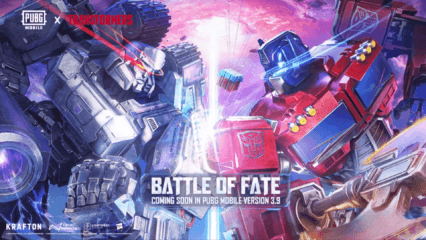Mobil Oyun Modlama - BlueStacks X ile Lords Mobile Nasıl Modlanır

BlueStacks X’teki yeni Mobil Oyun Modlama platformu, mobil oyunları modlama sürecinde devrim yaratıyor ve kullanıcıların Creator Studio ile en sevdikleri oyunlardaki ekranları hızlı ve kolay bir şekilde özelleştirmelerine olanak tanıyor. Ek olarak, Creator Hub ile kullanıcılar kendi modlarını paylaşabilir, oyuncular tarafından yapılan diğer modlara göz atabilir ve hatta bunları indirip deneyebilirler. Modlanabilir oyunları seçerken en popüler oyunlarla başlayacak ve gelecekte daha da fazla oyun eklemeye devam edeceğiz. Lords Mobile, hemen şimdi modlamaya başlayabileceğiniz oyunlardan biri.
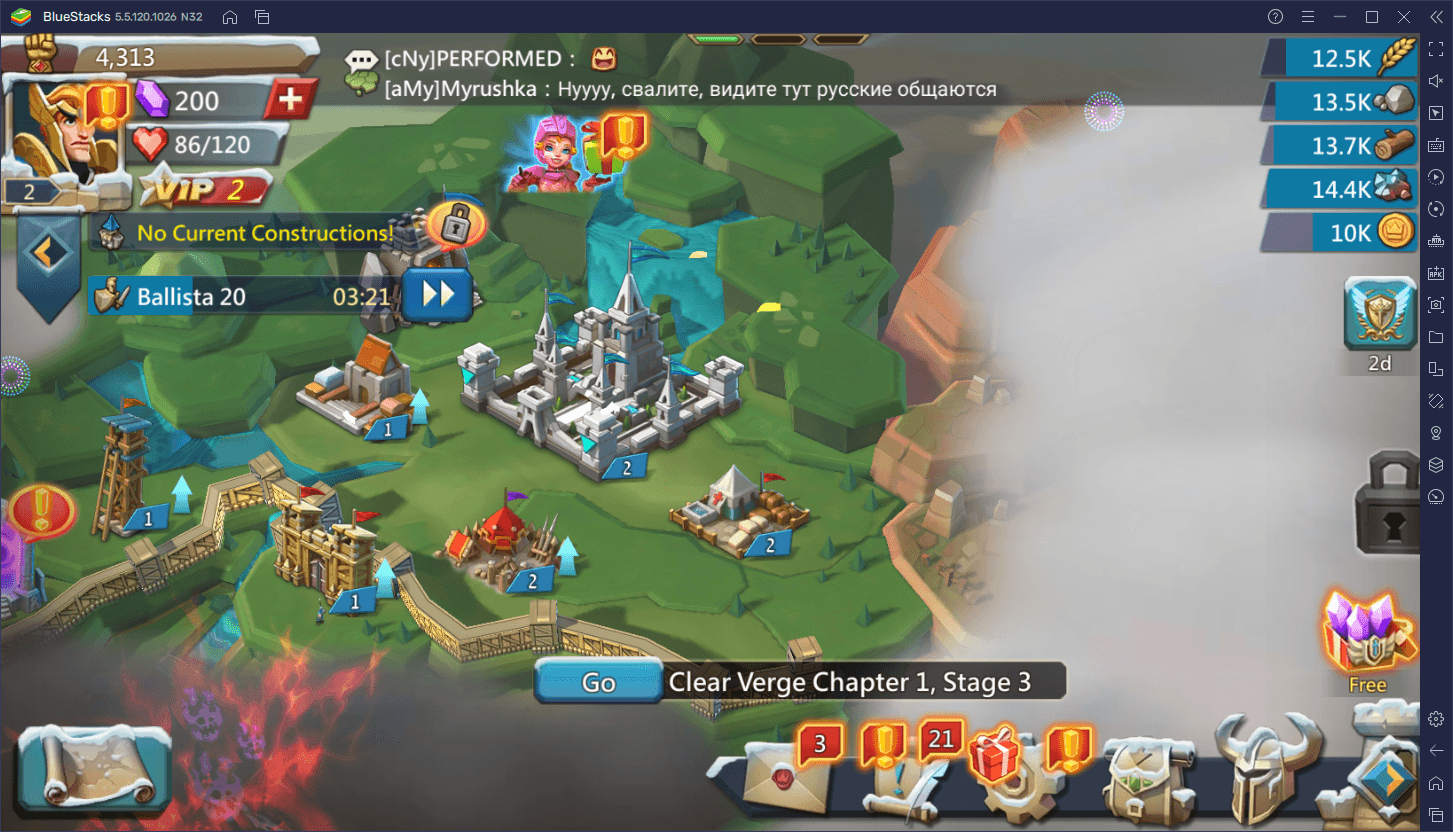
Çoğunuz zaten aşina olabilirsiniz, ancak bilmeyenler için Lords Mobile, mobil platformda yıllardır var olan ikonik bir strateji mobil oyunudur. Mobil oyunların en önemli olanlarından biri olduğunu söyleyebiliriz ve Youtube’da veya sosyal medyada gezinirken muhakkak reklamlarına rastlamışsınızdır. Bu popülerlik, sağlam üs kurma mekaniklerinden ve düşmanın üssünü yok etmek için saldırı ve savunma arasında denge kurmanız gereken gerçek zamanlı savaş sisteminden kaynaklanıyor.
Lords Mobile’da görülecek ve yapılacak çok şey var ancak oyun, en azından görsel efektler söz konusu olduğunda, kişiselleştirme seçeneklerinden tamamen yoksun. Neyse ki BlueStacks X ve MGM ile, kendi Lords Mobile modlarımızı kolayca ve hızlı bir şekilde oluşturabilir, oyunun ekranlarının çoğuna özelleştirilmiş efektler ve filtreler ekleyebiliriz.
MGM ile Lords Mobile Nasıl Modlanır?
BlueStacks MGM’nin en iyi yanlarından biri de, herkesin yalnızca birkaç saniye içinde ve birkaç tıklamayla Lords Mobile’ın sonsuz sayıda modlu sürümlerini oluşturmasına izin veren kullanım kolaylığıdır. Bu süreci dört basit adımda özetleyebiliriz:
- Soldaki çubuk simgesine tıklayarak BlueStacks X’te Creator Studio’yu açın, Lords Mobile’i seçin ve mod oluşturmaya başlamak için “Bir Mod Oluştur” düğmesine tıklayın.
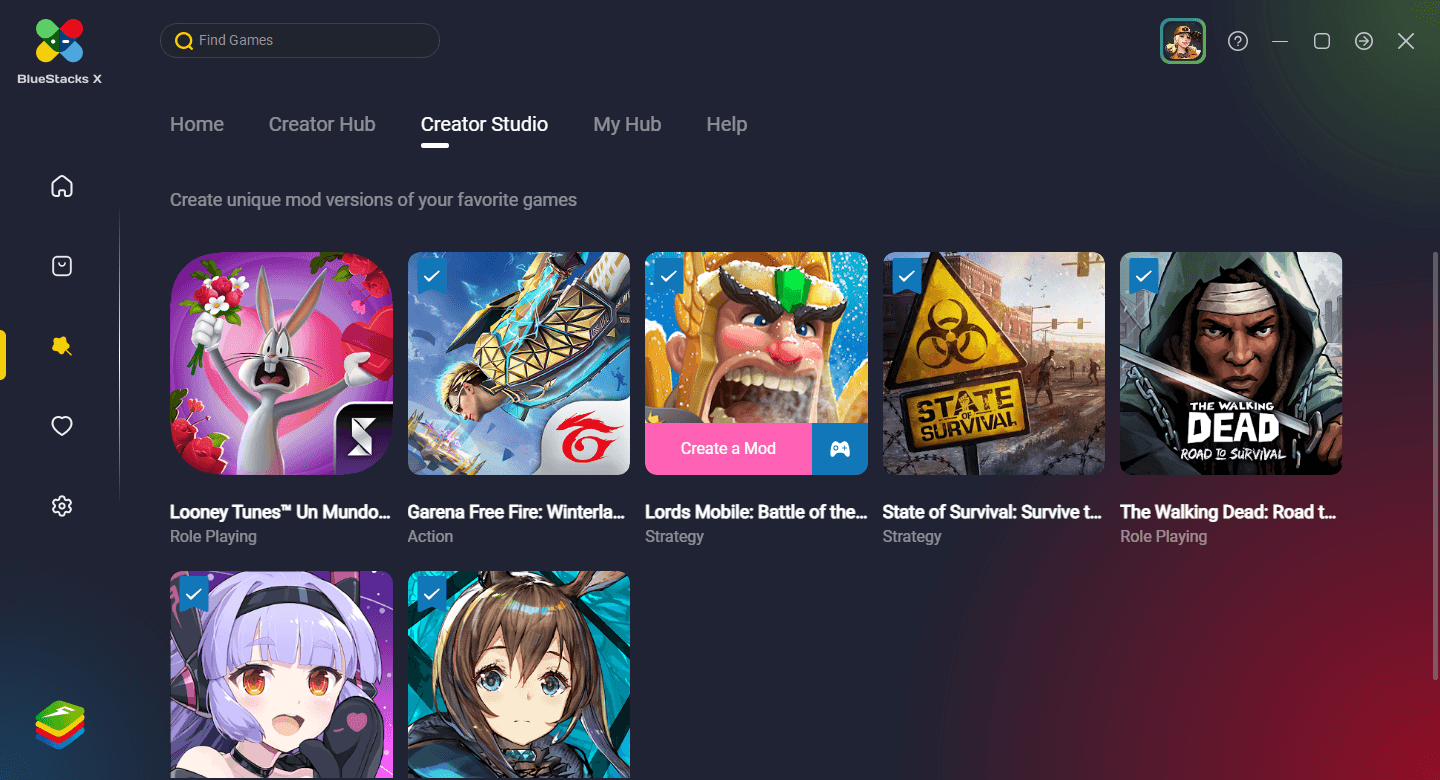
- Sol üstte ince ayar yapmak istediğiniz ekranları seçerek başlayın ve ardından eklemek istediğiniz özel efektleri seçin. İşiniz bittiğinde “Kaydet” düğmesine tıklayın. Ek olarak, oyunun renklerini değiştirmek istiyorsanız “Filtreler” seçeneğine de göz atabilirsiniz. İşiniz bittiğinde “Kaydet” düğmesine tıklamayı unutmayın.
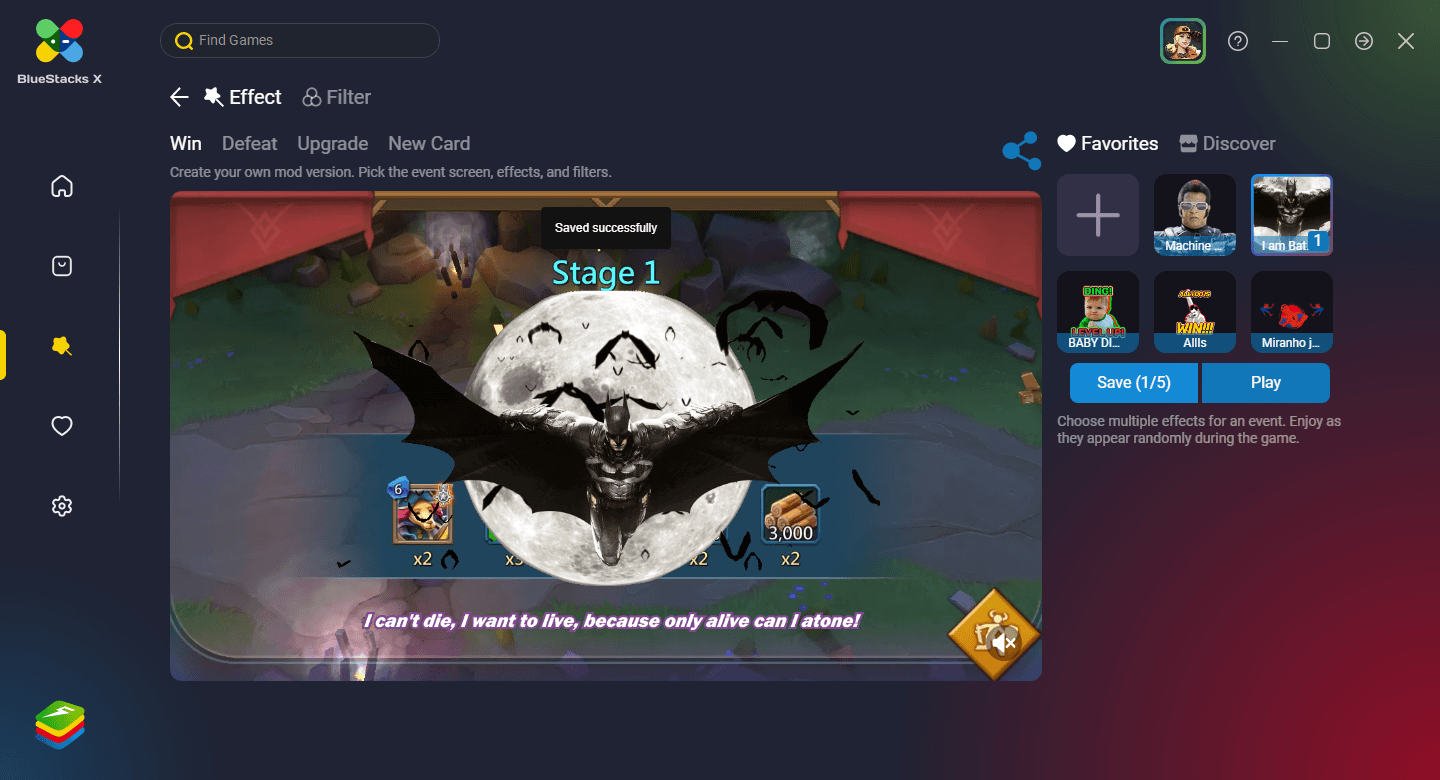
- Kendi özel efektlerinizi eklemek veya Giphy’den yenilerini içe aktarmak için efektlerinizi seçerken “+” düğmesine de tıklayabilirsiniz. Bunu yapmak, iki seçenekli bir ekran açacaktır: GIF’leri doğrudan PC’nizden ekleyebilir veya Giphy’de aratabilirsiniz. İstediğiniz GIF dosyasını bulduktan veya yükledikten sonra, oyuna eklemek için “Onayla” düğmesine tıklayın. Oyunda göründüklerinde GIF dosyasıyla birlikte oynatılacak MP3 veya WAV ses dosyalarını doğrudan PC’nizdeki “Sesler” bölümünden yükleyerek de ekleyebilirsiniz.
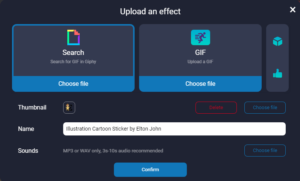
- Oyunu yaptığınız değişikliklerle oynamak için “Oynat” düğmesine tıklayın ve birkaç saniye içinde oyununuzun ayrı bir BlueStacks penceresinde yüklendiğini göreceksiniz.
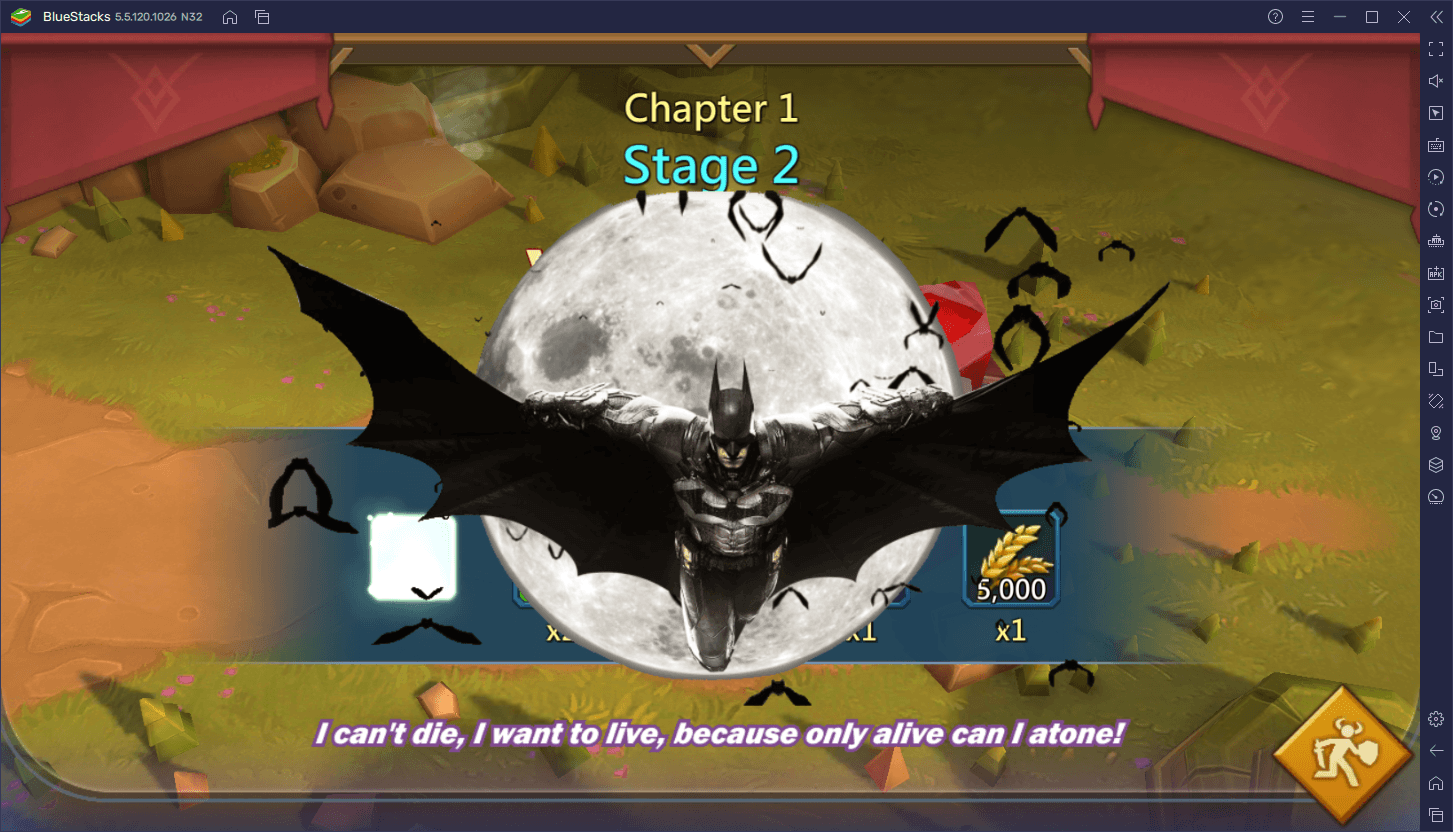
Kendi modlarınızı oluşturup oynamanın yanı sıra, 3. adımda “Oynat” yerine “Paylaş” düğmesine tıklayarak bunları herkesle paylaşabilirsiniz. Ayrıca, diğer kullanıcı yapımı modları bulmak için Creator Hub’a göz atabilir ve bulduğunuz her modu kendiniz de deneyebilirsiniz. Yeni BlueStacks X MGM hakkında ne düşünüyorsunuz? Aşağıdan bize yorumlarınızı bırakmayı unutmayın!